Come scaricare file su iPhone
Hai da pochissimo acquistato il tuo primo iPhone e, non essendo molto esperto del sistema operativo iOS, ci sono ancora moltissimi aspetti di quest’ultimo che ti generano dubbi. Per esempio: come scaricare file su iPhone? Non si tratta di nulla di troppo complicato, te lo posso garantire.
Se la tua intenzione è quella di scaricare un file dal Web, la procedura da seguire è piuttosto semplice. Ti basta recarti sulla pagina contenente il file in questione, premerci sopra e avviare il download mediante l’apposito tasto. Discorso diverso, invece, vale per i file IPA (iOS Package App Store) e per i file GPX (GPs eXchange Format), di cui ti parlerò meglio in seguito.
La questione ti ha incuriosito? Allora direi di non perdere ulteriore tempo prezioso e di vedere immediatamente come procedere con il download di diverse tipologie di file sul tuo iPhone. Detto questo, ti auguro buona lettura e buona fortuna per tutto!
Indice
- Come scaricare file con iPhone
- Come scaricare file IPA su iPhone
- Come scaricare file PDF su iPhone
- Come scaricare file audio su iPhone
- Come scaricare file GPX su iPhone
- Come scaricare file WeTransfer su iPhone
Come scaricare file con iPhone
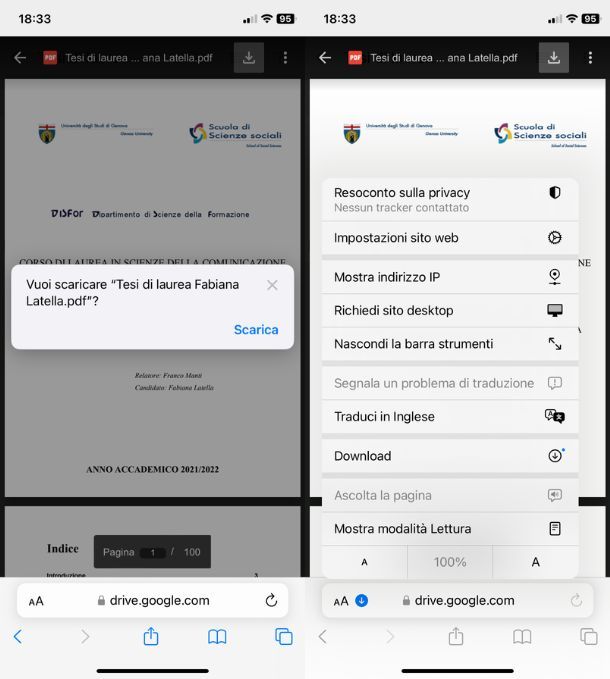
Cominciamo questo tutorial con il vedere come scaricare file con iPhone, procedura valida per tutti i comuni tipi di file come PDF, XLM, DOC e similari.
Come prima cosa, quindi, collegati tramite il browser (ad esempio Safari) alla pagina Web contenente il file che desideri scaricare e, al suo interno, premi sul tasto dedicato al download: fatto ciò, nella schermata che visualizzi contenente il documento a schermo intero, premi sull’icona di condivisione (quella con il quadrato e la freccia collocata in basso al centro) e, dal menu che visualizzi, controlla il formato del documento posizionato in alto (sotto il suo nome) e fai tap sulla voce Salva su File.
Nella schermata che a questo punto di apre, relativa alla cartella Download dell’app File di iOS, assegna un nome al documento digitandolo nel campo di testo collocato al fondo e poi fai tap sul tasto Salva posizionato in alto a destra, per salvare il tuo documento.
Ora, per visualizzare il tuo documento, recati nell’app File facendo tap sulla sua icona (rappresentata da una cartella azzurra) collocata nella schermata Home o nella Libreria app di iOS e pigia sulla voce iCloud Drive posizionata sotto alla voce Posizioni. Da qui cerca la cartella Download ed eseguici un tap sopra: al suo interno troverai i tuoi documenti scaricati dal browser. Semplice, vero?
In alternativa, nel momento di salvataggio del file, puoi decidere di collocarlo anche in altre cartelle di iCloud Drive o della memoria interna di iPhone tramite l’app File.
Ti stai chiedendo come scaricare file zip su iPhone oppure la procedura che ti ho descritto non si ripresenta per il documento che stai cercando di scaricare? La risoluzione è facile: recati sulla pagina Web contenete il file zip (o il file che desideri scaricare) e premi sul link corrispondente o sul tasto utile, poi fai tap sulla voce Scarica presente nel messaggio che vedi comparire su schermo.
A questo punto, per visualizzare il file, fai tap sull’icona della freccia che punta verso il basso che vedi comparire accanto alla barra dell’URL (alla sua sinistra) e premi sulla voce Download presente nell’elenco di opzioni apertosi. Fatto ciò, fai tap sul file zip scaricato per visualizzarlo all’interno dell’app File, nella cartella Download. Dopodiché, per estrarlo, premici nuovamente sopra e, così facendo, vedrai comparire la cartella estratta. Maggiori info qui.
Come scaricare file IPA su iPhone
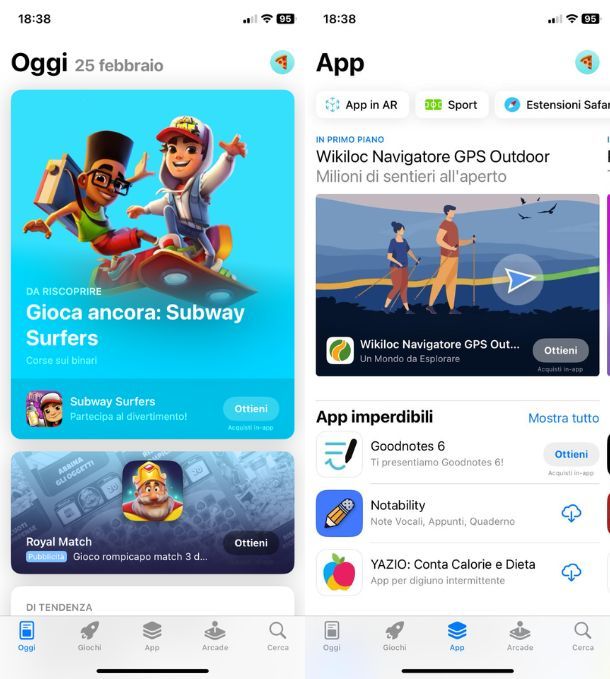
Ti hanno consigliato di scaricare un’app tramite un file IPA, ma non hai la più pallida idea di cosa sia e come si scarichi? Allora ti chiarifico subito le idee: un file IPA (acronimo di iOS Package App Store) è una particolare tipologia di file, pensata esclusivamente per i dispositivi Apple, costituita da un archivio .zip con una struttura particolare. Al suo interno sono contenuti tutti i dati di un’app compressi; per dirla in soldoni è il formato di tutte le applicazioni di iOS, anche di quelle scaricate mediante App Store.
Normalmente, per installare questi tipi di file al di fuori dello store ufficiale di Apple, è necessario eseguire il jailbreak dell’iPhone: procedura che, per l’appunto, consente di installare software non ufficiali e di modificare il sistema operativo, con tutti i problemi che ne conseguono. Il jailbreak, infatti, non è supportato da Apple (anche se non è illegale) e invalida la garanzia dell’iPhone, inoltre espone lo smartphone a possibili problemi di instabilità del sistema operativo e crash di varia natura. Come se non bastasse, alcune app cessano di funzionare quando rilevano un iPhone jailbreak. Per tutti questi motivi te lo sconsiglio caldamente.
Inoltre, scaricare applicazioni da fonti non ufficiali espone ad altri rischi, da sommare a quelli già citati del jailbreak, come l’alta probabilità di scaricare un contenuto malevolo per via della totale assenza di controlli. Tieni presente che, però, a partire da iOS 17.4 (per un adeguamento alle normative europee) Apple consente l’utilizzo di app store di terze parti che sono soggetti a controlli da parte dell’azienda stessa. Maggiori info qui.
Comunque, ti consiglio ugualmente di continuare a scaricare le app direttamente dall’App Store, il canale più sicuro e controllato, e di lasciar perdere i file IPA che si possono reperire su Internet e tramite altri sistemi di sideloading (es. AltStore).
Ti stai domandando, invece, come scaricare file APK su iPhone? Allora sappi che questa operazione non è possibile in alcun modo. Così come i file IPA sono i pacchetti contenenti i dati delle app di iOS e altri SO di Apple, i file APK (Android package) contengono i dati delle app esclusivamente di Android. Per saperne di più ti lascio al mio tutorial sull’argomento.
Come scaricare file PDF su iPhone
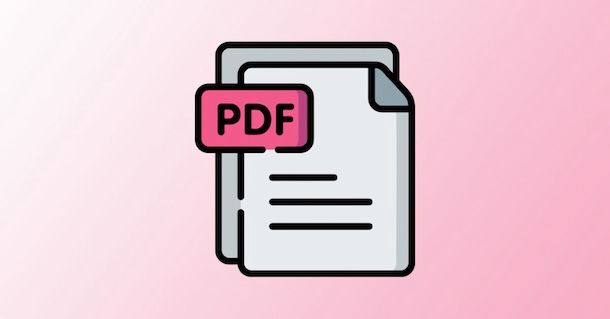
Scaricare i file PDF su iPhone è di una semplicità disarmante. Tutto quello che devi fare è seguire le stesse istruzioni che ti ho fornito in precedenza per tutti i più comuni tipi di file.
Premi quindi sul tasto presente nel sito Web in questione, visualizza l’anteprima del documento PDF e premi sull’icona di condivisione. Dopodiché fai tap sulla voce Salva, collocata in alto a destra, per salvare il file nella cartella Download di iCloud Drive dell’app File di iOS.
Alternativamente segui la seconda procedura indicata in precedenza: premi il tasto di download, poi clicca sulla voce Scarica, quindi fai tap sull’icona della freccia che punta verso il basso nella barra URL e pigia sulla voce Download tra quelle comparse in elenco. Poi premi sull’icona della lente di ingrandimento, per visualizzare la cartella di File contenente il documento.
Nel caso in cui, invece, volessi salvare una pagina Web, un’email, una foto o altri contenuti in PDF puoi utilizzare la stampante virtuale PDF di iOS. Per procedere recati sulla pagina Web da salvare in PDF, poi premi sull’icona di condivisione e fai tap sul tasto Stampa. Nella schermata successiva esegui un tap sull’icona di condivisione e premi sulla voce Salva su File. Per maggiori informazioni ti lascio al mio approfondimento sulla stampante virtuale di iPhone.
Come scaricare file audio su iPhone

Anche la procedura per scaricare file audio su iPhone (come mp3, mp4 e simili) è identica a quella vista in precedenza per le altre tipologie di file. Puoi quindi agire tramite browser, consultando prima il mio tutorial sui siti per scaricare musica gratis mp3, seguendo poi le stesse istruzioni che ti ho fornito nel primo paragrafo di questa guida.
In alternativa puoi scaricare file audio per iOS anche mediante delle apposite app presenti sull’App Store di Apple come Musica, iTunes Store, Spotify, Amazon Music, Deezer e Tidal, tanto per fare qualche esempio. Una volta eseguito il download all’interno dell’app proprietaria puoi ascoltare i contenuti offline sempre mediante la stessa.
Per approfondire l’argomento ti lascio al mio tutorial sulle app per scaricare musica, dove troverai ulteriori istruzioni sui servizi ai quali rivolgerti.
Come scaricare file GPX su iPhone
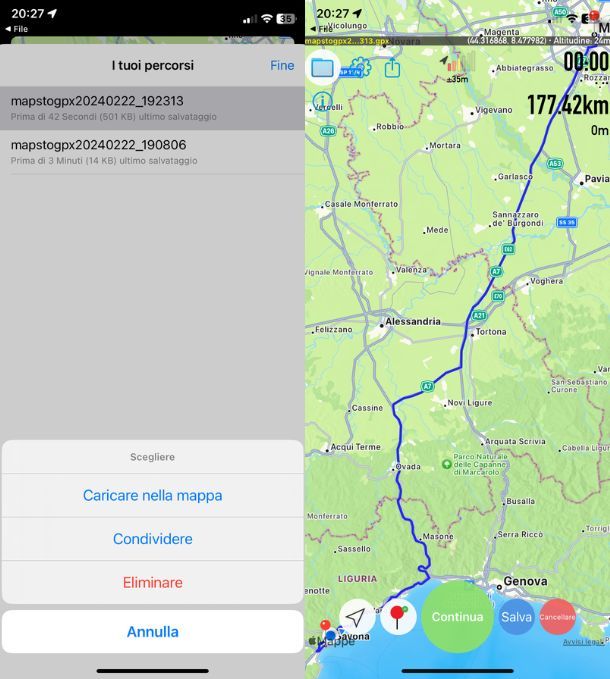
Hai ricevuto un file GPX (formato che permette l’elaborazione di geodati) contente un itinerario che ti serve assolutamente scaricare e aprire sul tuo iPhone? Allora premi sul documento in questione, poi fai tap sull’icona di condivisione collocata in basso a sinistra e, nella schermata che vedi aprisi, premi sulla voce Salva su File, quindi scegli una collocazione e premi sulla voce Salva.
Ora, però, come fare per aprire il file e visualizzarlo correttamente? Tramite un’app gratuita e disponibile sull’App Store come Open GPX Tracker. Per procedere, quindi, scarica l’app in questione mediante la normale procedura di download e installazione di iOS, quindi avviala mediante un tap sulla sua icona e scegli le impostazioni relative alla geolocalizzazione (come Consenti quando utilizzi l’app).
Fatto ciò, recati nell’app File, individua la cartella dove hai salvato il file GPX e premici sopra. In questo modo dovrebbe aprirsi automaticamente l’app Open GPX Tracker, ma non visualizzerai nessun percorso. A questo punto premi sull’icona della cartella azzurra posizionata in alto a sinistra e, da lì, seleziona il file GPX presente, per poi premere sul tasto Caricare nella mappa e visualizzare correttamente il percorso presente nel documento.
Open GPX Tracker non fa per te? Allora ti consiglio di provare MAPS.ME un’altra app, disponibile nell’App Store, che permette di aprire i file GPX oltre a consentire di scaricare mappe offline gratuite. Per servirtene, recati nell’app File di iOS, premi sul file GPX e fai tap sull’icona di condivisione. Da qui premi sull’icona di MAPS.ME e poi sul tasto OK. A questo punto, per visualizzare il tuo percorso salvato nei Segnalibri dell’app, premi su Preferiti > Bookmarks > [Percorso] e attendi di visualizzarlo sulla mappa.
Come scaricare file WeTransfer su iPhone
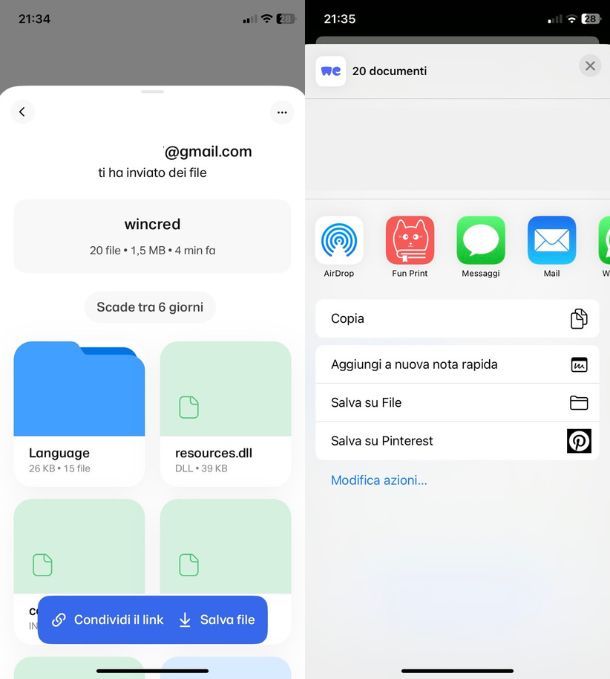
Hai ricevuto un file su WeTransfer e non hai idea di come scaricarlo sul tuo iPhone? Niente di più semplice, a patto che tu abbia scaricato l’app di WeTrasfer. Per procedere, tramite l’email che hai ricevuto premi sui tasti Get your files e Apri oppure recati nell’app e premi prima sulla sezione Ricevuti e poi sul file in questione.
Da qui fai tap sulla voce Salva file, che vedi comparire in basso, poi premi sulla dicitura Salva su File nella schermata che visualizzi. Ora non ti resta che decidere la precisa collocazione dove salvare il tuo documento all’interno dell’app File e premere il tasto Salva, in alto a destra.

Autore
Salvatore Aranzulla
Salvatore Aranzulla è il blogger e divulgatore informatico più letto in Italia. Noto per aver scoperto delle vulnerabilità nei siti di Google e Microsoft. Collabora con riviste di informatica e cura la rubrica tecnologica del quotidiano Il Messaggero. È il fondatore di Aranzulla.it, uno dei trenta siti più visitati d'Italia, nel quale risponde con semplicità a migliaia di dubbi di tipo informatico. Ha pubblicato per Mondadori e Mondadori Informatica.






